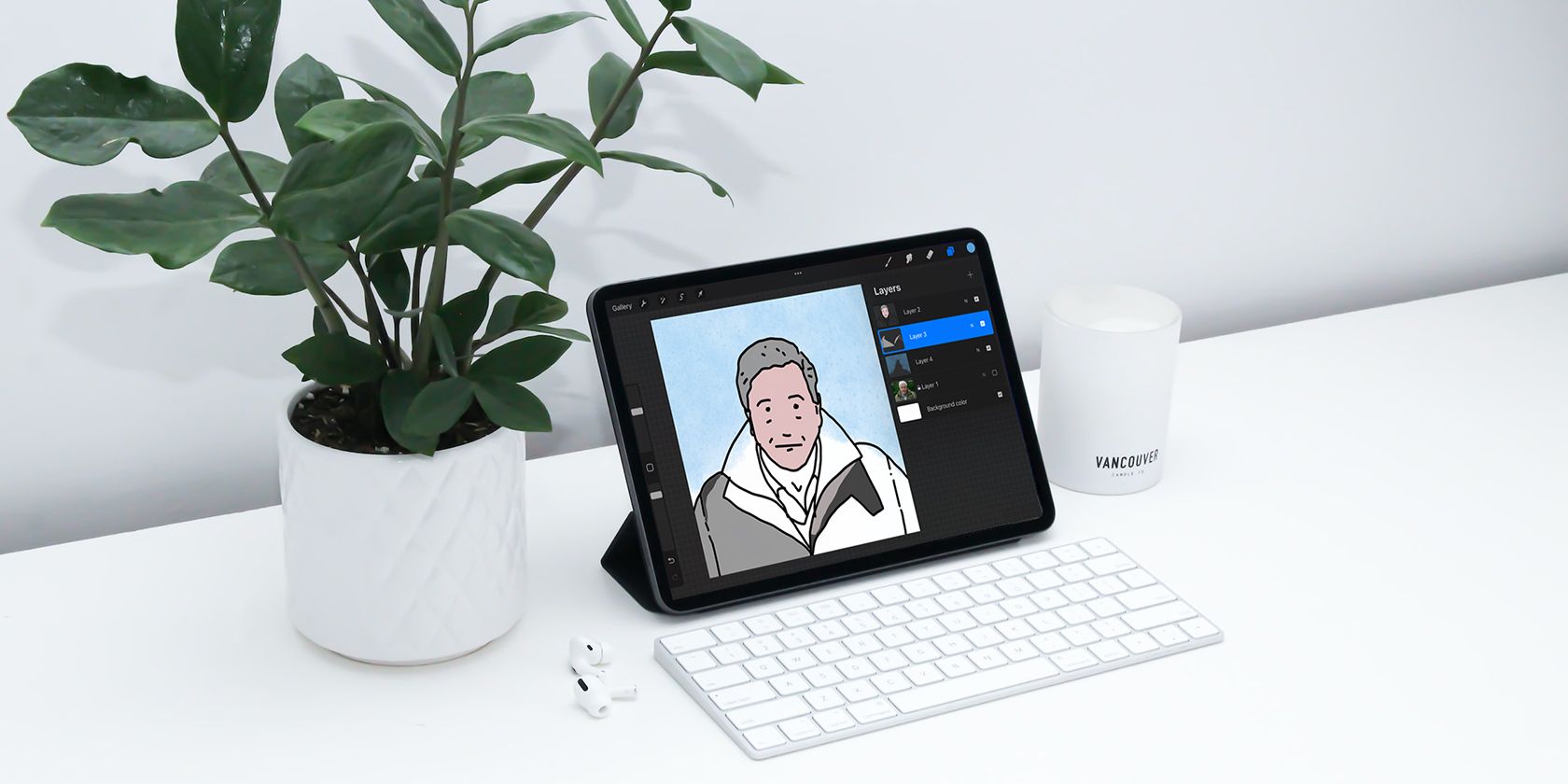بیش از یک راه برای زنده کردن آثار هنری Procreate با رنگ وجود دارد.
ایجاد هنر دیجیتال با استفاده از برنامه Procreate طراحی و رنگ آمیزی را بسیار راحت می کند. اگر می خواهید آثار هنری Procreate خود را رنگ آمیزی کنید، راه های زیادی برای انجام آن وجود دارد. چه در حال اضافه کردن بافت، خطوط یا سایه باشید، ما به شما آموزش خواهیم داد که چگونه رنگی عالی به کار خود اضافه کنید. تصاویر Procreate خود را با رنگ به هفت روش مختلف ارتقا دهید.
1. رنگ بین خطوط
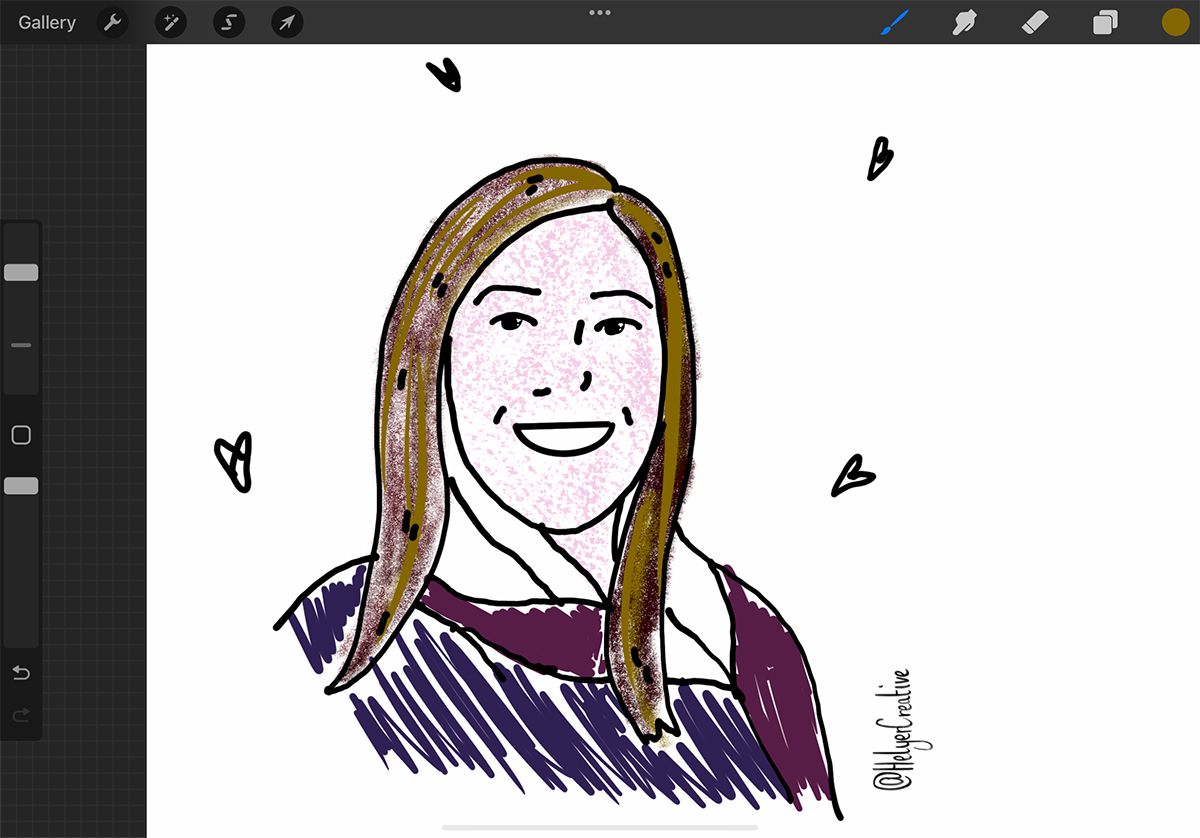
این اولین تکنیک اساسی ترین است: با Procreate مانند یک کتاب رنگ آمیزی رفتار کنید. هنگامی که طرح خود را ترسیم کردید، آن را مانند دوران کودکی رنگ آمیزی کنید. شما می توانید هر چقدر که دوست دارید نامرتب یا تمیز باشید.
شما می توانید از این تکنیک در لایه outline یا روی لایه جدید استفاده کنید. اگر روی لایه طرح رنگ آمیزی کنید، اگر کمی نامرتب هستید، خطوط رنگ شما از بالای طرح بیرون می رود. با رنگ آمیزی در یک لایه جداگانه، می توانید طرح کلی را دست نخورده نگه دارید، حتی اگر خارج از خطوط رنگ کنید.
این تکنیک هنگام استفاده از برس هایی که مداد رنگی، نشانگر یا خودکارهای نمدی را تکرار می کنند عالی است. اینها برخی از بهترین براش های Procreate هستند که باید امتحان کنید.
2. از Color Picker بکشید
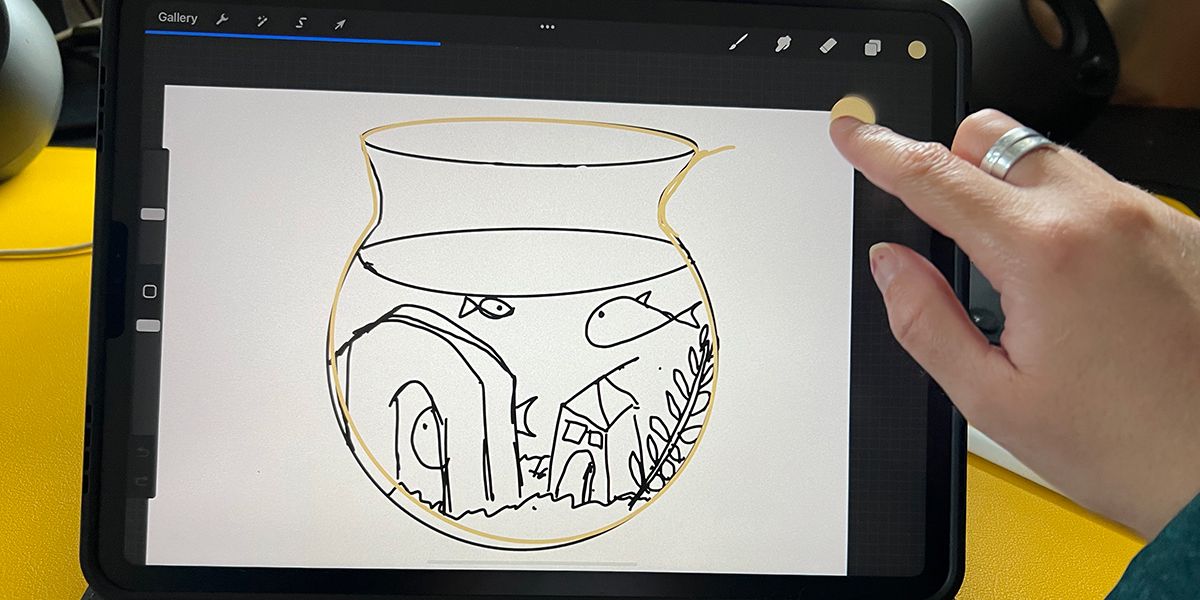
هنگام افزودن رنگ بلوک به قسمتهای تصویرتان، کشیدن مستقیم از انتخابگر رنگ یکی از سریعترین و سادهترین راهها است. از ابزار Procreate Color Picker برای انتخاب رنگ خود از طیف یا پالت استفاده کنید و سپس انگشت یا قلم اپل خود را از نمونه رنگ به ناحیه بسته ای که در حال افزودن رنگ به آن هستید بکشید.
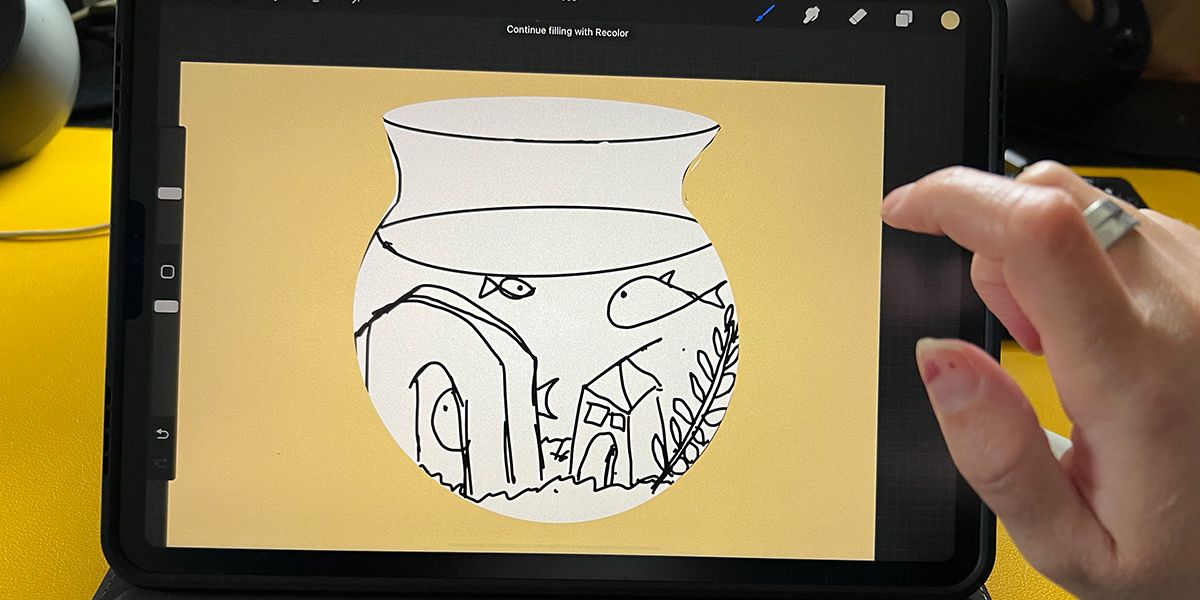
اگر خطوط شما تمیز باشد، کل فضا را با یک رنگ پر می کند. با این حال، اگر خطوط شما صاف نباشند – که در مورد برس های خاص اتفاق می افتد – ممکن است یک حاشیه سفید کوچک درست در داخل طرح کلی باقی بماند.
3. لایه زیر را رنگ کنید
همانطور که در روش قبلی ذکر شد، اگر برس طرح شما صاف نباشد، ممکن است هنگام کشیدن یک رنگ پر شده به داخل فضا، یک حاشیه سفید در داخل طرح دریافت کنید. بافت قلم مو همچنین ممکن است از حلقه بسته جلوگیری کند، بنابراین نمی توان آن را پر کرد. برای جلوگیری از آن، یک لایه جدید زیر لایه طرح اضافه کنید و از یک براش صاف مانند Monoline از مجموعه Calligraphy برای ترسیم دور طرح استفاده کنید.
مستقیماً زیر طرح کلی بکشید و مطمئن شوید که طرح رنگی شما یک حلقه بسته ایجاد می کند – حتی اگر خطوط شما شکاف داشته باشد – تا بتوانید با موفقیت پر کنید. می توانید شفافیت براش خود را کاهش دهید تا جلوه لایه بالایی قابل مشاهده باشد.
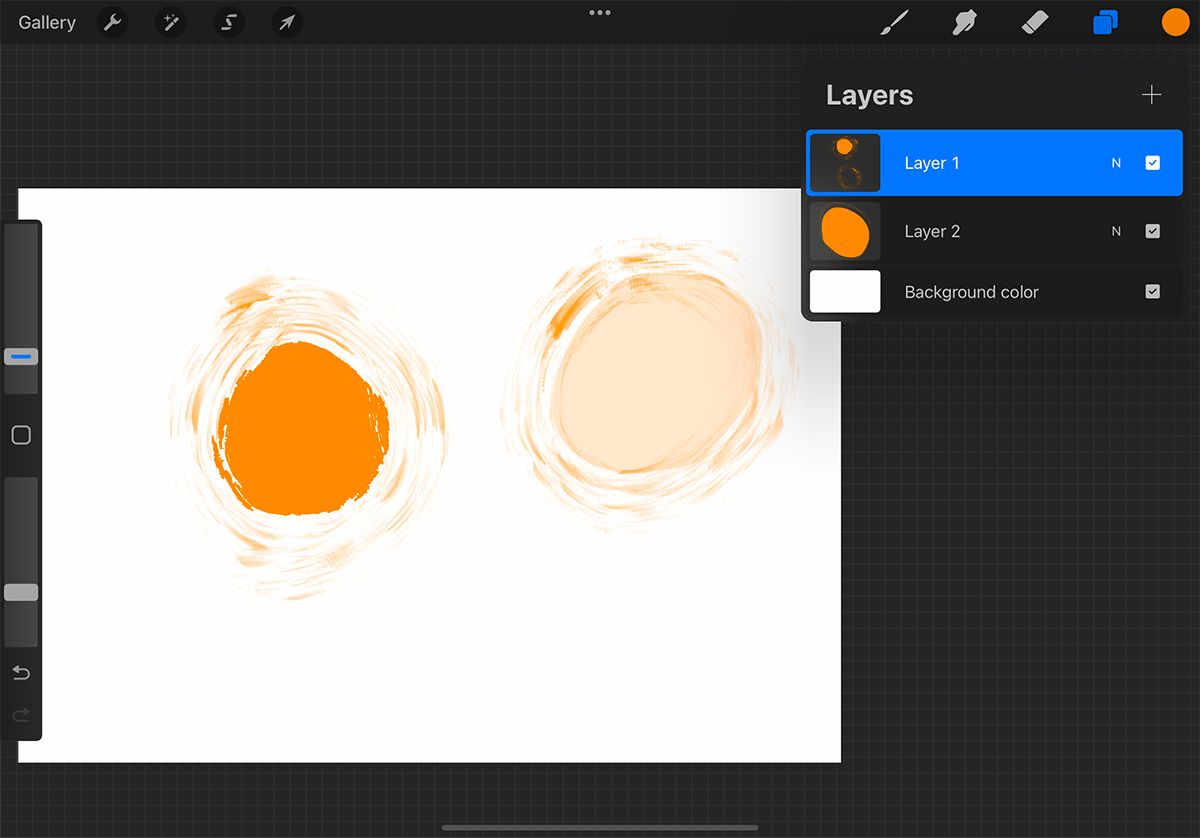
سپس تنها کاری که باید انجام دهید این است که از Color Picker بکشید تا خطوط رنگی خود را در لایه زیر پر کنید. بدون هیچ گونه حاشیه سفید پر می شود. می توانید لایه ها را جدا نگه دارید یا آنها را با هم ادغام کنید.
4. از قفل آلفا برای رنگ آمیزی مجدد خط کار خود استفاده کنید
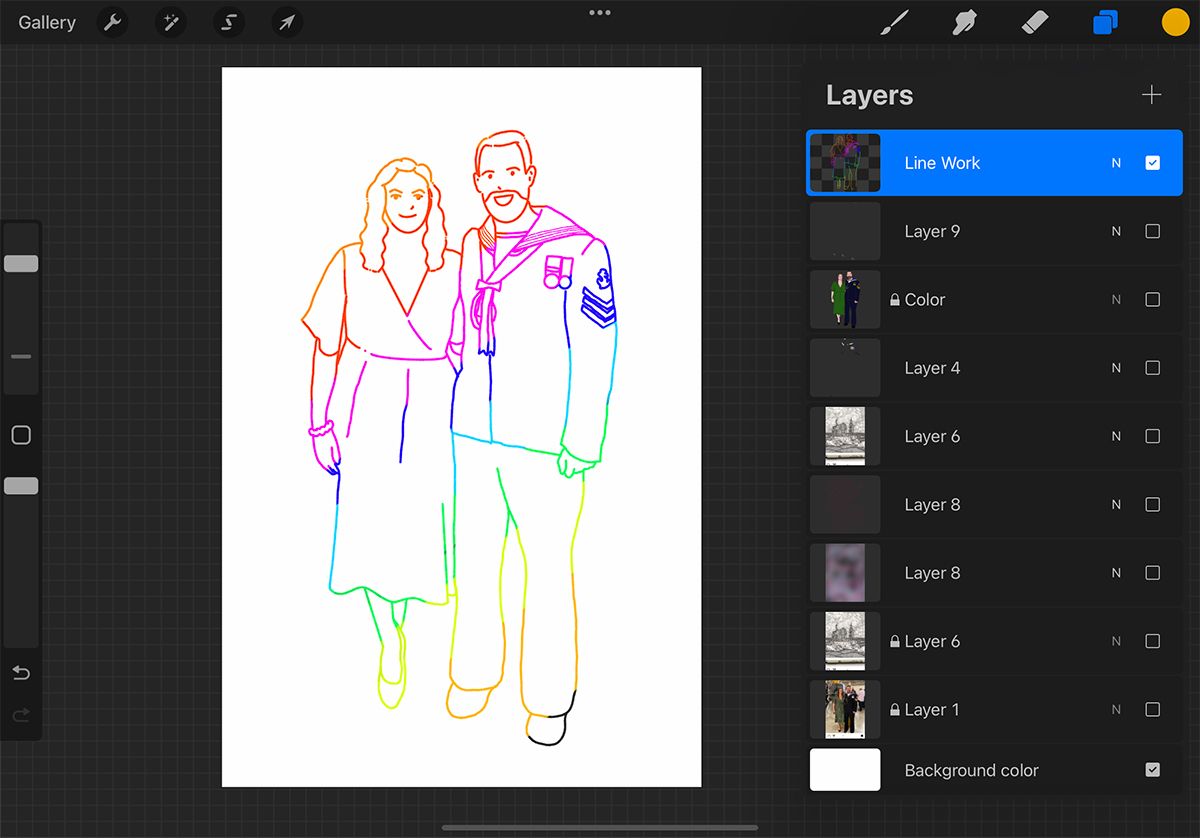
گاهی اوقات وقتی خطوط کلی را میکشید، ممکن است آنها را با رنگ دیگری بخواهید. اگر از قبل از کار خط راضی هستید، نمیخواهید کل چیز را فقط برای تغییر رنگ دوباره بکشید.
راه حل آسان برای رنگ آمیزی مجدد کار خط خود در Procreate استفاده از قفل آلفا است. این کار مشابه یک ماسک برش است اما بدون استفاده از یک لایه اضافی. روی لایه طرح، لایه را با دو انگشت به سمت راست بکشید تا قفل آلفا روشن شود. خواهید دید که پسزمینه تصویر بند انگشتی لایه شفاف میشود که با یک الگوی جعبه سفید و خاکستری نشان داده میشود.
رنگ خود را با استفاده از Color Picker تغییر دهید، و با استفاده از هر قلم مو، به سادگی روی خطوط خود رنگ کنید. اگر فقط میخواهید رنگ را به قسمتهای انتخابی تغییر دهید یا اضافه کنید، میتوانید کل طرح یا رنگ را در مناطق خاصی رنگآمیزی کنید. پس از اتمام کار، لایه را دوباره با دو انگشت به سمت راست بکشید تا قفل آلفا حذف شود.
5. از یک لایه مرجع استفاده کنید
تنظیم لایه طرح خود به عنوان یک مرجع به شما این امکان را می دهد که لایه های جدید را فقط در مناطق خاص با رنگ پر کنید. همانند انداختن رنگ در فضای ترسیم شده، این کار به همان صورت عمل می کند با این تفاوت که شما رنگ را به جای داخل خطوط، به یک لایه خالی اضافه می کنید.
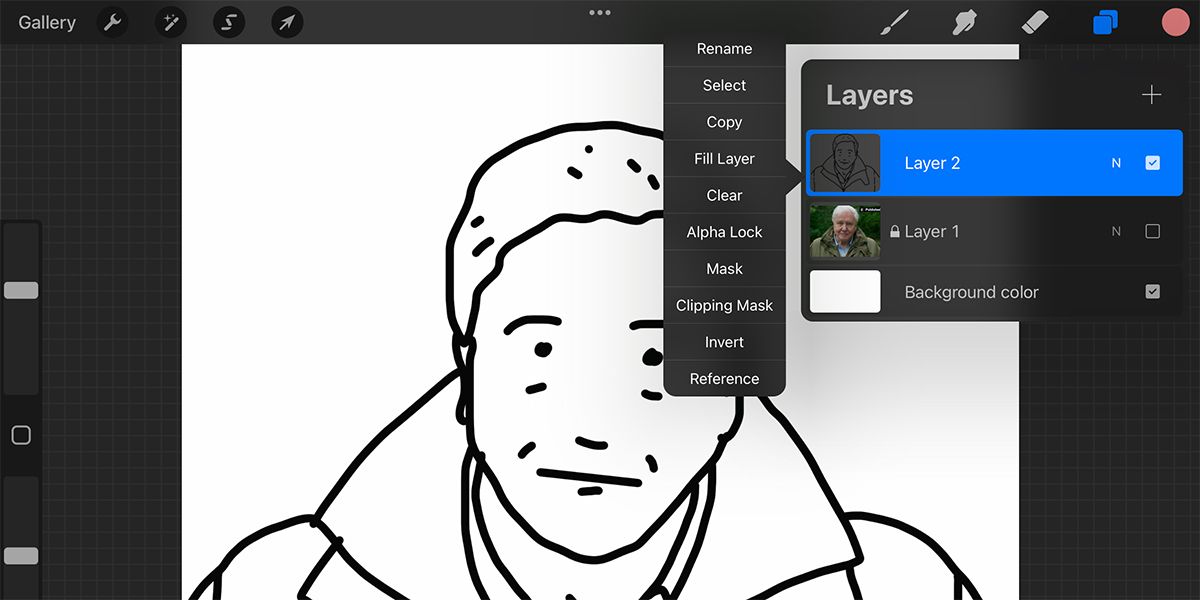
روی لایه طرح خود ضربه بزنید و Reference را انتخاب کنید. “مرجع” زیر عنوان لایه ظاهر می شود تا زمانی که آن را خاموش کنید. سپس با زدن + در پنل لایه ها یک لایه جدید باز کنید. لایه جدید را به زیر لایه طرح بکشید و لایه جدید را انتخاب کنید.
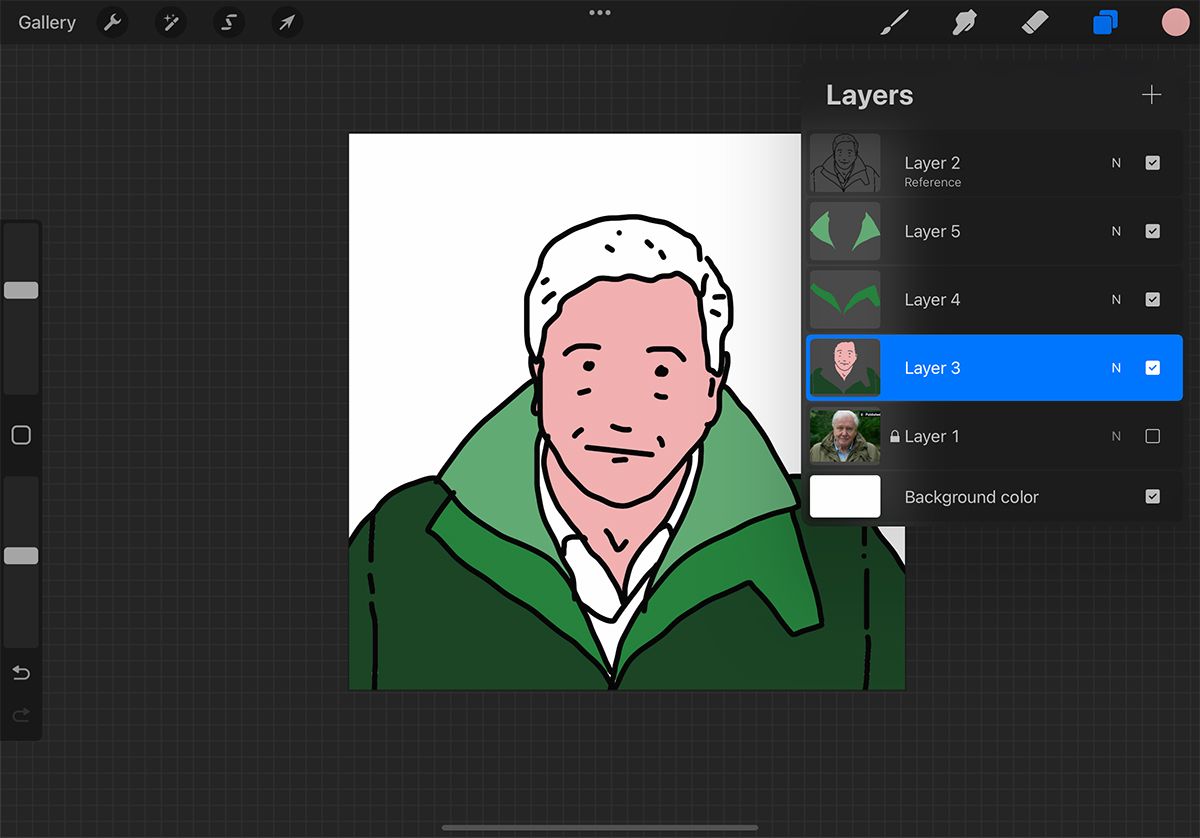
سپس رنگ انتخابی خود را از Color Picker به فضایی که می خواهید رنگ کنید بکشید. می توانید چندین رنگ را به یک لایه اضافه کنید یا به ازای هر رنگ یک لایه جدید اضافه کنید. هر لایه زیر لایه مرجع – در حالی که روشن است – به این ترتیب کار می کند.
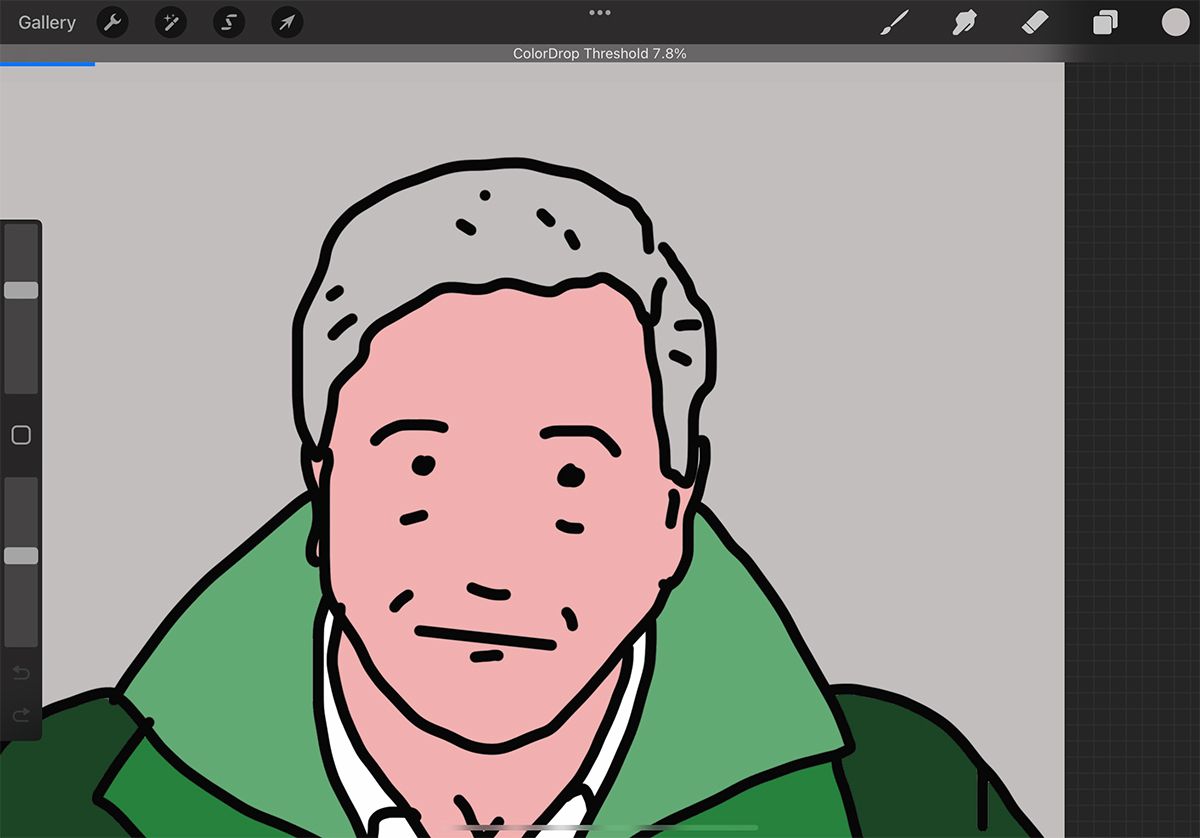
این ویژگی برای فضاهایی که به صورت حلقه بسته ترسیم نشده اند، مانند موهای سوژه در مثال، کار نمی کند. و همچنین باید توجه داشته باشید که این ویژگی فقط زمانی کار می کند که طرح کلی توسط یک برس صاف و نه بافت دار ساخته شده باشد.
6. از Automatic Selections استفاده کنید
می توانید از ابزار Selection برای دیکته کردن یک ناحیه برای پر کردن رنگ استفاده کنید. می توانید این را در همان لایه طرح کلی یا در لایه خالی زیر استفاده کنید.
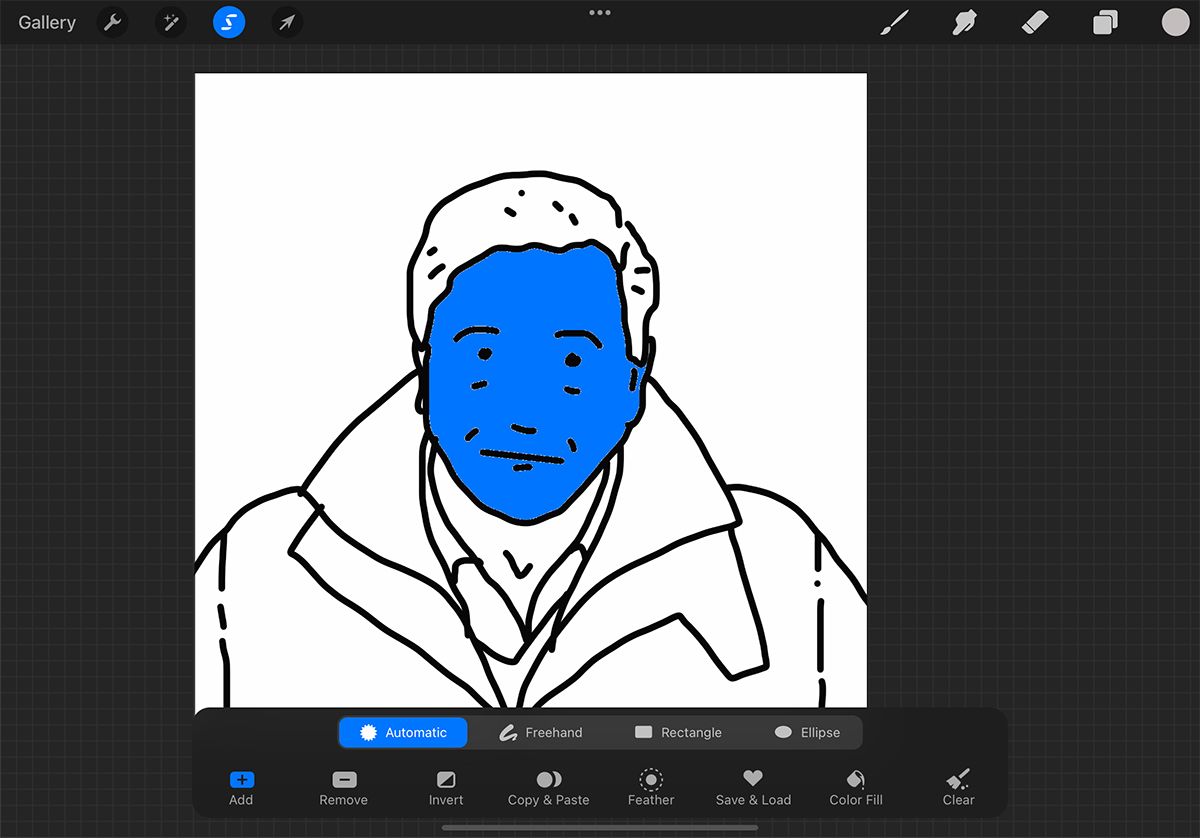
با انتخاب لایه طرح شروع کنید، سپس روی Selections (نماد S شکل) > خودکار ضربه بزنید. اطمینان حاصل کنید که افزودن به جای حذف برجسته شده است. سپس روی فضای خالی که می خواهید رنگ کنید ضربه بزنید. آبی روشن خواهد شد در این مرحله می توانید انتخاب کنید که رنگ خود را روی همان لایه نگه دارید یا روی لایه خودش. اگر می خواهید یک لایه جدید اضافه کنید، اکنون این کار را انجام دهید و آن را انتخاب کنید.
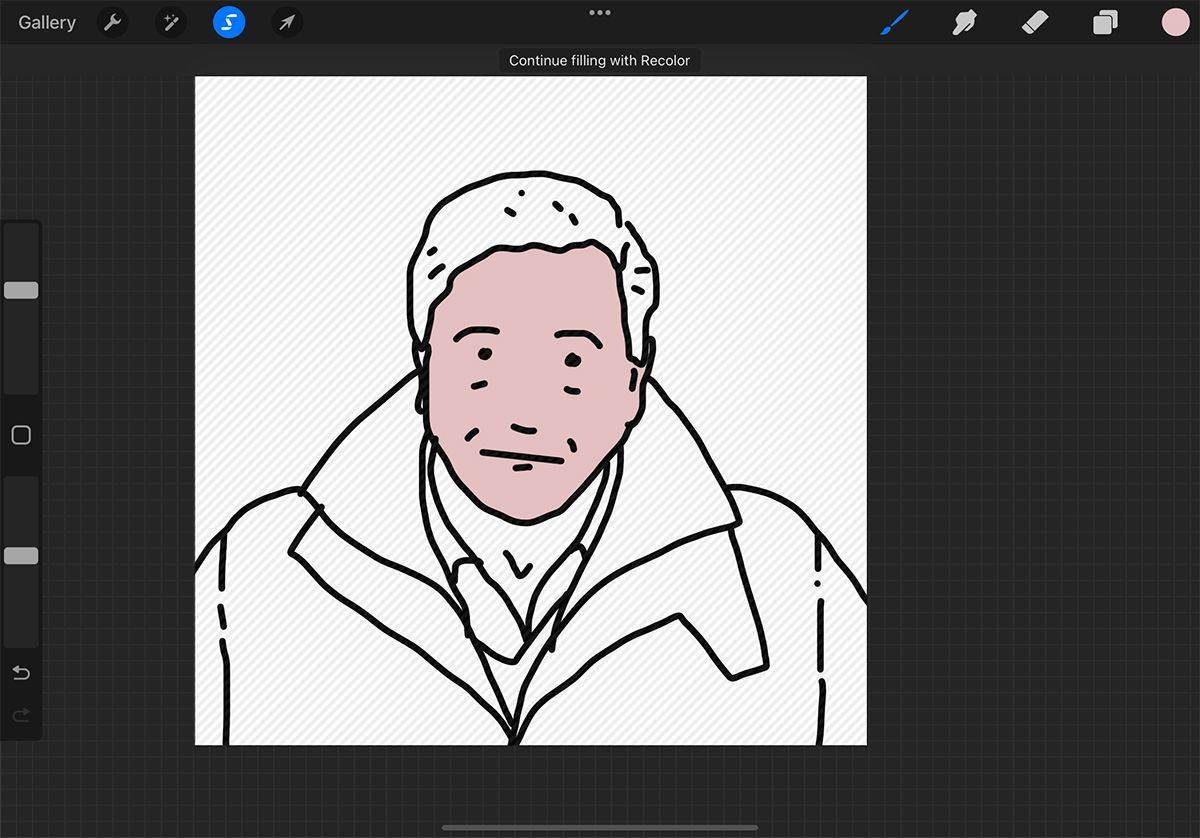
Color Picker را انتخاب کنید و رنگ مورد نظر خود را انتخاب کنید. سپس آن را به ناحیه آبی انتخاب شده بکشید—یا اگر لایه جدیدی را باز کردید، سپس آن را به ناحیه ای بکشید که نوارهای شفافی روی آن وجود ندارد. روی گزینهها ضربه بزنید تا ناحیه انتخابشده خاموش شود و رنگ جدیدتان بهطور منظم باقی بماند.
7. از انتخاب های آزاد استفاده کنید
مراحل 5 و 6 فقط به شما امکان می دهند رنگ را به یک حلقه بسته بکشید، اما اگر سبک تصویرسازی شما شکاف هایی در خط کار ایجاد می کند، به این معنی است که نمی توانید با استفاده از آن تکنیک ها رنگ را به فضا بکشید. مانند ابزار انتخاب خودکار، یک ابزار انتخاب آزاد نیز وجود دارد.
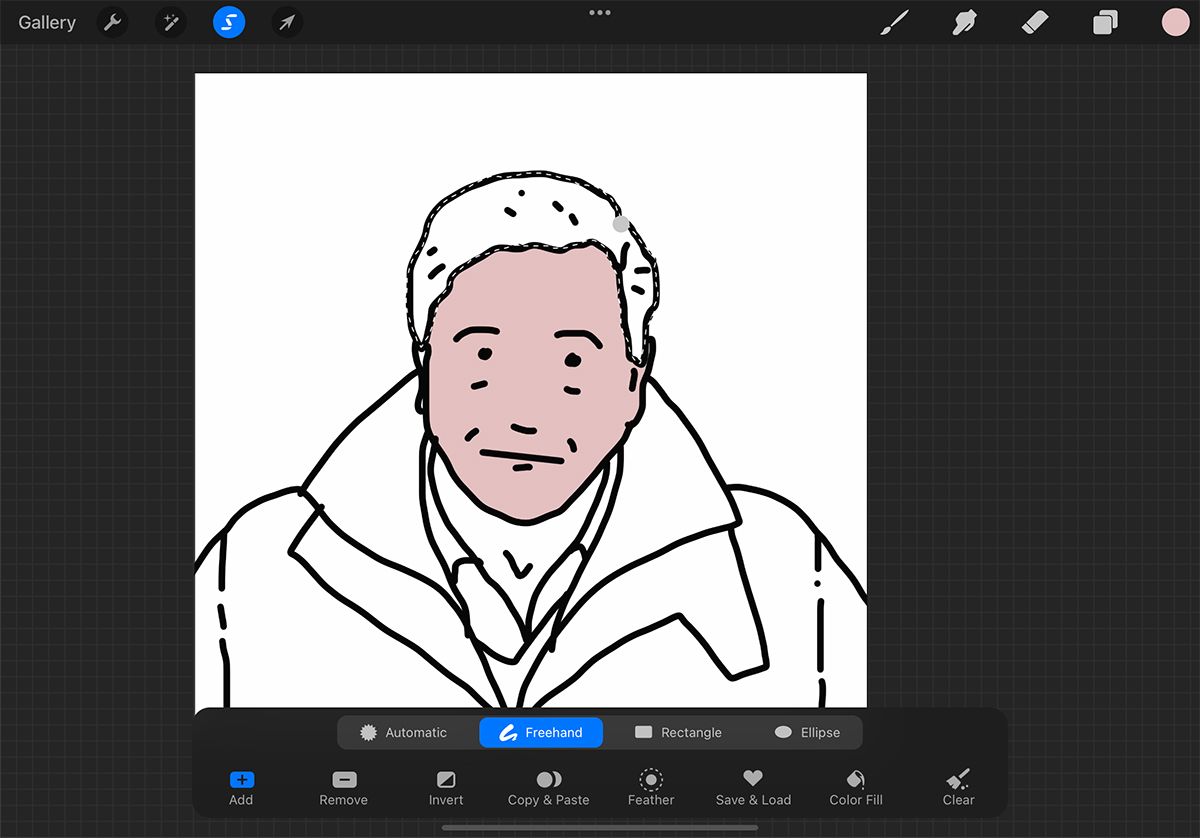
انتخاب با دست آزاد به همین صورت عمل می کند، با این تفاوت که می توانید انتخاب را در جایی که می خواهید بکشید و سپس کل ناحیه انتخاب را با رنگ پر کنید. باز هم می توانید انتخاب را روی لایه طرح یا روی لایه جدید بکشید. طرح کلی قابل مشاهده خواهد بود حتی اگر انتخاب شما بیش از آن باشد. اگر طرح شما از یک براش بافت دار استفاده می کند، بهتر است انتخاب را روی یک لایه جدید در زیر آن انجام دهید.
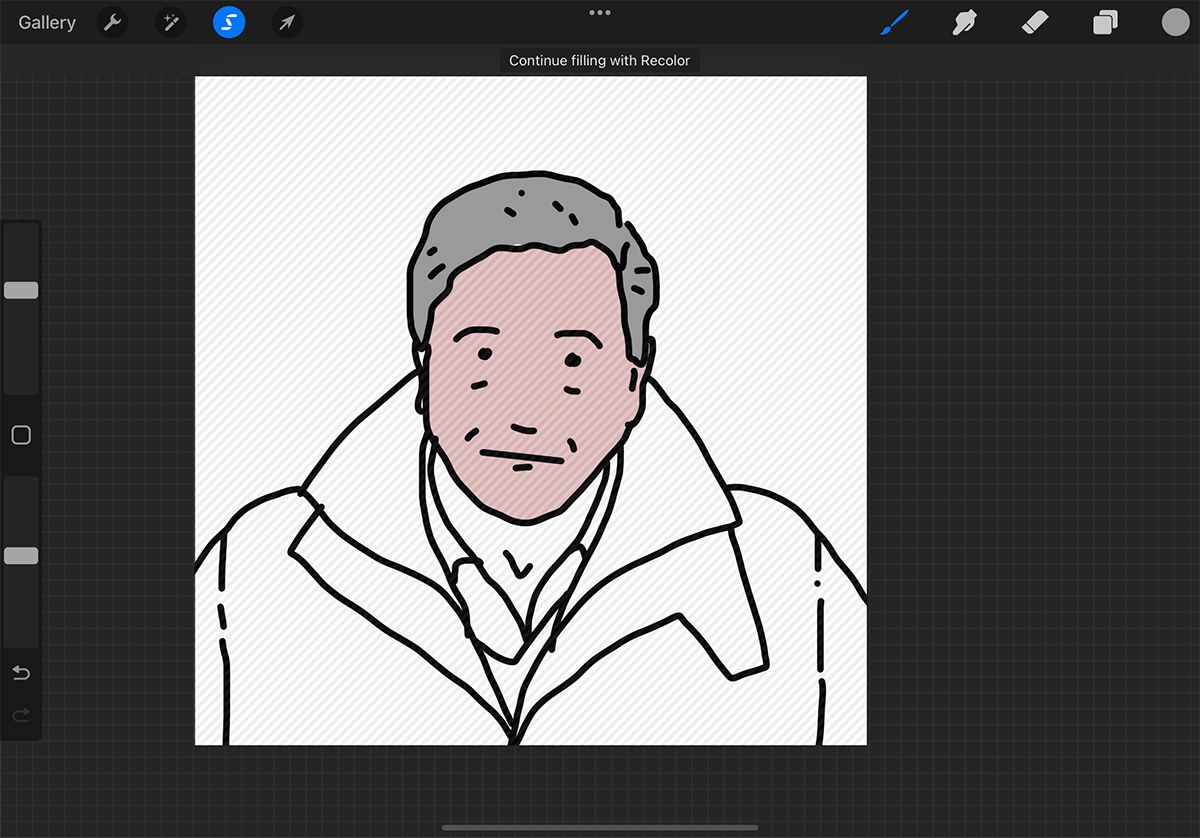
هنگامی که انتخاب حلقه بسته خود را رسم کردید، رنگ را از Color Picker بکشید تا ناحیه با رنگ پر شود. برای لغو انتخاب روی ابزار Selections ضربه بزنید.
این تکنیک برای کشیدن سایه ها و هایلایت ها روی تصاویر شما و همچنین پر کردن مناطق بدون طرح کلی عالی است. اکنون که راه حل این مشکل را می دانید، راهنمای ما در مورد سایر مشکلات رایج Procreate و نحوه رفع آنها را بررسی کنید.
به هنر خود رنگ اضافه کنید
پس از خواندن این نکات، هرگز متعجب نخواهید شد که چگونه دوباره به Procreate رنگ اضافه کنید. می توانید بین خطوط مانند یک کتاب رنگ آمیزی دیجیتال رنگ آمیزی کنید یا برای تصاویر واقعی، سایه هایی اضافه کنید. Procreate یک ابزار هنری همه کاره است که انتقال هنر خود را از یک طرح سیاه به یک شاهکار رنگی سریع، آسان و سرگرم کننده می کند.